Introduzione
Un nome host è semplicemente il nome che un server usa su una rete. L'impostazione di un nome host univoco è un modo eccellente per trovare e identificare rapidamente diversi server sulla tua rete.
Esistono tre 3 tipi di nomi host.
- Il statico nome host è il più importante ed è archiviato in /etc/hostname file. Questo nome host viene utilizzato tra le macchine per identificare un server particolare.
- Il bel nome host ha preso il nome perché consente più caratteri e punteggiatura. È più intuitivo, ma poiché utilizza caratteri non standard, non è consentito per il codice macchina. Il bel nome host è memorizzato in /etc/machine-info directory.
- Il transitorio nome host è uno mantenuto nel kernel Linux. È dinamico, il che significa che andrà perso dopo un riavvio. Questo approccio potrebbe essere utile se hai un lavoro minore che richiede un nome host temporaneo, ma non vuoi rischiare di apportare una modifica permanente che potrebbe creare confusione.
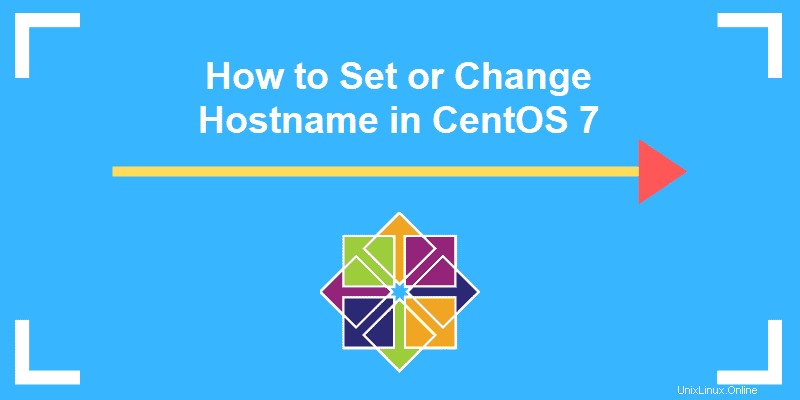
Prerequisiti
- Server che esegue CentOS 7
- Accesso a un account utente con privilegi di root
- Finestra Terminale (Menu> Applicazioni> Utilità> Terminale)
- Un editor di testo, come Vim
Come modificare il nome host di Centos
Passaggio 1:controlla il nome host esistente
Prima di iniziare, ti consigliamo di controllare qual è il tuo nome host attuale. Digita il seguente comando nella console per scoprirlo:
hostnamectlL'output dovrebbe restituire il nome host statico , nonché un elenco di altre informazioni sulla configurazione di rete e sul sistema operativo.
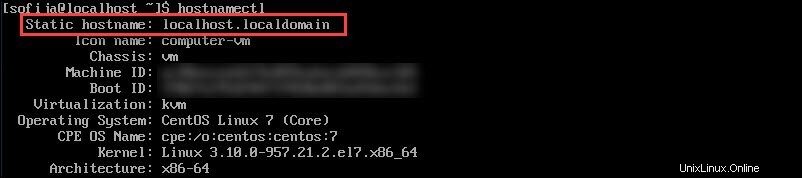
Fase 2:imposta un nuovo nome host statico
Poiché CentOS 7 consente solo nomi di dominio completi (FQDN), ricontrolla il nome host che prevedi di utilizzare.
I valori accettabili includono:
- Lettere minuscole a a z
- Numeri 0 a 9
- Punti e trattini
- I nomi host devono essere compresi tra 2 e 63 caratteri
- I nomi host devono iniziare e terminare con un numero o una lettera
Digita il seguente comando nel terminale:
hostnamectl set-hostname my.new-hostname.serverFase 3:controlla il nome host
Successivamente, verifica il nome host utilizzando nuovamente il comando seguente:
hostnamectlLa console dovrebbe visualizzare il nuovo nome host.
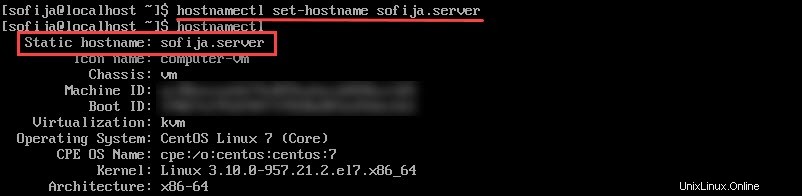
Fase 4:modifica il file /etc/hosts
Inizia aprendo il file hosts digitando:
sudo vim /etc/hostsNell'editor di testo, cerca la riga che inizia con 127.0.0.1 (l'indirizzo IP che si riferisce al sistema su cui stai lavorando). Dovrebbe leggere:
127.0.0.1 localhost localhost.localdomain localhost 4 localhost4.localdomain4 old.hostname
Modifica la voce old.hostname a my.new-hostname.server – e scrivilo come nel passaggio 2.
Salva il file ed esci .
Passaggio 5:riavvia e controlla il nome host della macchina CentOS 7
Riavvia il tuo sistema. Apri una finestra della console ed esegui:
hostnamectlDovrebbe mostrare il tuo nuovo nome host.
Puoi anche utilizzare il tuo editor di testo per aprire e verificare il tuo /etc/hostsfile . Dovrebbe ancora avere il tuo nuovo nome host elencato.
Passaggio 6 (facoltativo):utilizzo di un nome host carino
Per usare un nome host "carino", digita il seguente comando:
hostnamectl set-hostname "My Boss's Hostname"Assicurati di avere le virgolette.
Una volta completato, controlla il nome host:
hostnamectl statusLa console dovrebbe restituire un elenco di informazioni. Controlla la statica nome host e Carino nome host linee – dovrebbero assomigliare a questo:
Static hostname: mybossshostnamePretty hostname: My Boss's HostnameMettendo il nome host tra virgolette, stai dicendo al sistema di usare i caratteri complessi all'interno delle virgolette come un bel nome host.
Ciò ti consente di evitare le restrizioni sui caratteri per i nomi host statici.
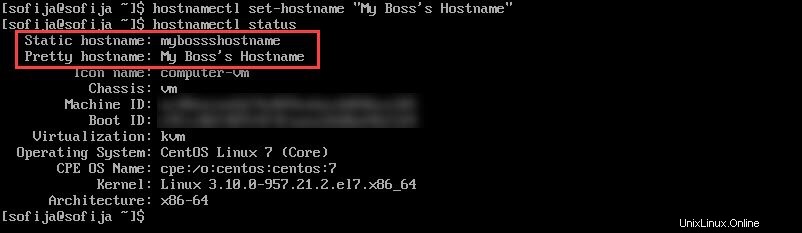
Ma hai ancora bisogno di un nome host FQDN per far capire alla macchina. Fortunatamente, CentOS è abbastanza intelligente da rimuovere o modificare qualsiasi carattere inaccettabile e rendere automaticamente il nome host statico.
Passaggio 7 (facoltativo):impostazione di un nome host transitorio
Per prima cosa, apri la console e digita quanto segue:
sudo hostnamectl -transient set-hostname temporary.hostname
Puoi controllare il nome host nello stesso modo in cui hai fatto in precedenza, con il hostnamectl o hostnamectl status comando.
Questa modifica durerà fino al riavvio della macchina.
Puoi utilizzare questo comando con qualsiasi tipo di nome host (statico, grazioso o transitorio) come opzione con il doppio trattino.
Basta usare il doppio trattino per indicare quello che vuoi:
sudo hostnamectl --prettyset-hostname "Pretty Hostname"o
sudo hostnamectl --staticset-hostname temporary.hostname